Elles vous envahissent pendant que vous regardez votre programme télévisé. Je vous parle des publicités qui apparaissent sur votre Smart TV.
Dans cet article, je vais vous aider à les bloquer.
Voici comment bloquer la publicité sur votre Smart TV
Il y a plusieurs procédés pour bloquer la publicité de votre TV : via une application, en bloquant les serveurs de pub via votre routeur, en utilisant un DNS alternatif, ou en mettant en place un bloqueur de publicité du type Raspberry avec Pi-Hole.
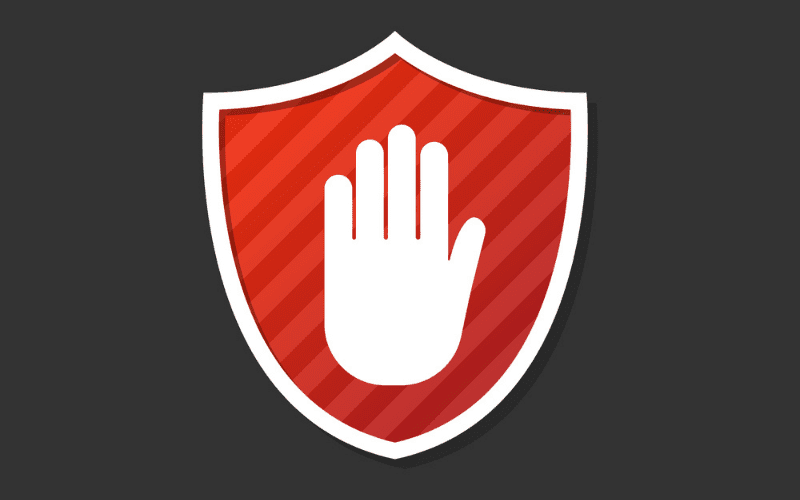
Si vous souhaitez aussi bloquer Netflix ou bloquer YouTube sur votre Smart TV, ces articles vont vous intéresser.
Bloquer la pub via une application
Pour bloquer la publicité de votre télévision, il faut installer l’application AdBlock. C’est une extension gratuite qui vous permet de bloquer les publicités Internet.
Sur votre Android TV, ouvrez le navigateur Web et téléchargez AdBlock.
Après avoir installé l’application, lancez votre navigateur sur votre Android TV et vérifiez si les publicités sont désactivées.
Bloquer la pub via la configuration de votre routeur
Un routeur permet d’être configuré pour bloquer les publicités.
Rendez-vous dans les paramètres de votre routeur et dans le contrôle parental. Vous devez activer le contrôle parental et limiter l’accès Internet à votre téléviseur.
Choisissez de ne jamais bloquer l’accès Internet, mais de bloquer des adresses de sites en les ajoutant.
Bloquer la pub via un DNS alternatif
Cette solution permet de bloquer la publicité uniquement sur une liste de noms de domaine que vous aurez choisis grâce à un logiciel comme OpenDNS.
Pour cela, inscrivez-vous sur opendns.com et connectez-vous.
Dans Web Content Filtering, ajoutez toutes les adresses que vous souhaitez bloquer.
Au niveau des paramètres de la connexion Wifi de votre téléviseur, remplacer 8.8.8.8 par 208.67.222.222 ou 208.67.220.220. Vous bloquez ainsi le trafic des adresses que vous aurez sélectionnées.
Bloquer la pub en utilisant Pi-Hole
Raspberry avec Pi-Hole est un bloqueur de publicité qui va se placer entre votre réseau et vos appareils connectés. C’est une solution open source et gratuite.
Pi-Hole va filtrer et va vous enlever les publicités sur tous les appareils connectés au réseau local. Il se base sur des listes de domaines malveillants qui affichent beaucoup de publicité.
Pi-Hole utilise une vision plus large pour bloquer les publicités comparées à un bloqueur classique, car il touche l’ensemble des recherches effectuées sur tous les appareils connectés sur le réseau local.
C’est une solution complète qui pourra vous aider à mettre fin aux publicités.
Comment bloquer la pub sur une Smart TV Samsung ?
Pour bloquer la publicité dans votre télé Samsung vous devrez supprimer les chaines Rakuten TV, supprimer les pubs à gauche du logo Smart Hub Samsung TV et configurer un routeur ou un DNS alternatif pour bloquer les noms de domaines Samsung qui diffuse de la publicité.
Par défaut, 4 chaines Rakuten TV vous montrent des bandes-annonces en VF en continu dès l’allumage de votre TV. Pour les enlever, appuyez sur le bouton « CH-List » de la télécommande.
Remontez pour éditer les chaines et sélectionnez l’ensemble des chaines Rakuten TV.
Enfin, appuyez vers la droite sur la télécommande puis supprimez.
Vous souhaitez supprimer les pubs à gauche du logo Smart Hub Samsung TV ?
Cette méthode fonctionne sur les Smart TV Samsung de 2016, 2017. Allez dans les options puis Support/Terms and Policy/Interest Based Advertising et cliquez sur la case à cocher Disable.
Grâce à la configuration d’un routeur ou un DNS alternatif comme OpenDNS, vous pouvez bloquer les publicités de votre téléviseur.
Voici la liste des noms de domaine à indiquer sur votre TV Samsung :
- config.samsungads.com
- gpm.samsungqbe.com
- log-config.samsungacr.com
- samsung.com
- samsungacr.com
- samsungads.com
- samsungcloudsolution.com
- samsungcloudsolution.net
- samsungotn.net
Il est tout à fait possible de bloquer les publicités de votre téléviseur à l’aide d’une application ou d’un routeur Internet (voir la procédure au premier point).
Comment bloquer la pub pour les autres marques ?
Pour bloqueur la publicité sur une SMART TV, vous devrez configurer un routeur ou un DNS alternatif afin de bloquer la liste des domaines suivants selon la marque de votre téléviseur.
LG
- ad.lgappstv.com
- ibis.lgappstv.com
- jp.rdx2.lgtvsdp.com
- jp.lgtvsdp.com
- jp.info.lgsmartad.com
- lgad.cjpowercast.com.edgesuite.net
- ngfts.lge.com
- smartclip.com
- smartclip.net
- smartshare.lgtvsdp.com
- us.ad.lgsmartad.com
- us.ibs.lgappstv.com
- us.info.lgsmartad.com
- us.lgtvsdp.com
- us.rdx2.lgtvsdp.com
- yumenetworks.com
- aic-ngfts.lge.com
Philips
- deviceportal.nettvservices.com
- epg.corio.com
- legacyportal.nettvservices.com
- nettv.corio.com
- www.ecdinterface.philips.com
- ad.nettvservices.com
Panasonic
- 0077777700140002.myhomescreen.tv
- cert-test.sandbox.google.com
Hisense
- api-gps-em.hismarttv.com
- auth-em.hismarttv.com
- msg-em.hismarttv.com
- api-launcher-em.hismarttv.com
- auth-launcher-em.hismarttv.com
- api-gps-na.hismarttv.com
- auth-na.hismarttv.com
- msg-na.hismarttv.com
- api-launcher-na.hismarttv.com
- auth-launcher-na.hismarttv.com
- unified-ter-na.hismarttv.com
Xiaomi
- mitv.tracking.intl.miui.com
- tracking.intl.miui.com
- data.mistat.intl.xiaomi.com
- sdkconfig.ad.intl.xiaomi.com
Comment bloquer la pub sur une Freebox ?
Pour bloquer les publicités sur une Freebox, vous pouvez activer l’option filtrage de la publicité de votre Freebox.
- Rendez-vous sur mafreebox.freebox.fr, dans la rubrique Connexion Internet > Configuration > Blocage de la publicité.
- Activez l’option et cliquez sur le bouton Modifier (il est activé par défaut sur la Freebox). Pour que le changement soit effectif, il faut redémarrer la Freebox et purger le cache de vos DNS.
- Pensez à rebooter votre Freebox.
Une autre option à tester : rendez-vous dans la configuration du réseau de votre connexion wifi sur votre ordinateur et remplacer le DNS existant par le DNS 8.8.8.8
Comment bloquer la pub YouTube sur une Smart TV ?
Pour bloquer la publicité dans YouTube, vous devrez souscrire un abonnement YouTube Premium ou Premium Lite pour bloquer les publicités distribuées par YouTube.
Grâce à un abonnement YouTube Premium, vous aurez accès à YouTube sans publicité mais aussi à d’autres fonctionnalités telles que le téléchargement des vidéos pour les regarder hors ligne et l’accès à YouTube Originals et YouTube Music Premium qui permet d’écouter de la musique sans les publicités.
Il existe une version moins coûteuse : YouTube Premium Lite. Elle permet de diffuser YouTube sans publicités. La version lite ne comprend pas les fonctionnalités évoquées ci-dessus.
Aucune ne vous évitera les publicités, les annonces ou les contenus sponsorisés intégrés, elles bloquent seulement les publicités distribuées par YouTube.
Pour souscrire un abonnement à YouTube Premium
- Rendez-vous sur YouTube Premium dans le navigateur Web de votre ordinateur.
- Si vous êtes connecté(e) à votre compte Google et que vous avez déjà utilisé un mois gratuit de YouTube Premium, ce bouton indiquera « Obtenir YouTube Premium ».
- Si vous n’êtes pas connecté(e) à votre compte Google, entrez votre adresse email et votre mot de passe puis cliquez une nouvelle fois sur Essayer gratuitement avant de passer à l’étape suivante.
- Puis, entrez vos informations de paiement et cliquez sur Acheter. Ce bouton se trouve en bas de la fenêtre et permet de vous abonner à YouTube Premium.
À noté qu’entre Apple TV et Android TV, il y a une différence de prix lorsque vous souscrivez un abonnement YouTube Premium. Il vous sera facturé plus cher sur l’App Store que sur Google Play Store. Un pourcentage de 30% étant prélevé par Apple qui représente la commission sur ses ventes.
Comment désactiver Adblock sur Smart TV Samsung ?
- Appuyez sur le bouton Smart Hub de la télécommande.
- Allez sur EN VEDETTE > APPLICATIONS.
- Rendez-vous dans MES APPS. Toutes les applications installées sur votre téléviseur y seront affichées.
- Cliquez sur l’application que vous souhaitez éliminer jusqu’à ce qu’un menu déroulant apparaisse.
- Sélectionnez SUPPRIMER puis confirmez votre manipulation.
- L’application AdBlock sera désinstallée de votre Smart TV Samsung.


